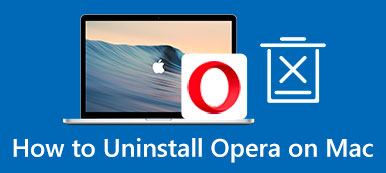Adobe Flash Player er endelig død. Det senker nettleseren din og fører til en dårlig opplevelse. Adobe har blokkert Flash-innhold fra å kjøre i Flash Player siden januar 2021 for å sikre systemet ditt. Faktisk hadde de fleste nettlesere blokkert Flash Player før det, slik som Chrome, Firefox, Safari, osv. Hvis du fortsatt har plugin-modulen på maskinen din, bør du følge guiden vår for fullt ut avinstaller Flash Player fra Mac og frigjør plass.

- Del 1: Slik avinstallerer du Flash Player på Mac
- Del 2: Slik avinstallerer du Flash Player på Mac
- Del 3: Vanlige spørsmål om avinstallering av Flash Player på Mac
Del 1: Slik avinstallerer du Flash Player på Mac
På grunn av den brede bruken av HTML5, blir Flash Player et ubrukelig verktøy. Adobe tilbyr et avinstalleringsprogram for Mac OS X. I tillegg kan du avinstallere Adobe Flash Player manuelt fra din Mac.
Måte 1: Slik avinstallerer du Flash Player på Mac med Official Uninstaller
Trinn 1 Først av alt, lukk alle nettleserne dine. Åpne Finder, gå til Applikasjoner mappen, og gå deretter til verktøy undermappe.
Trinn 2 Rull ned til du finner Adobe Flash Player installasjonsbehandling. Kjør appen, og velg Avinstaller knappen i popup-dialogen.

Trinn 3 Når du blir bedt om det, skriv inn passordet ditt. Når prosessen er ferdig, klikker du på Ferdig knappen for å bekrefte den.
OBS: Vanligvis fjerner det offisielle avinstalleringsprogrammet alle relaterte filer når du avinstallerer Flash Player. Du trenger ikke å fjerne dem igjen.
Måte 2: Slik avinstallerer du Flash Player på Mac manuelt
Trinn 1 Hvis du ikke ønsker å få avinstalleringsprogrammet til harddisken din, kan du også gjøre det manuelt. Åpne eple menyen og velg system~~POS=TRUNC alternativ

Trinn 2 Finn og finn Flash Player-plugin-modulen i Preferanserutene. Høyreklikk på den, og velg Fjern Flash Player Preference Panel. Det fjerner Flash Player fra Mac.
Trinn 3 Kjør Finder-appen, klikk og åpne Go meny, og velg Gå til mappe.
Trinn 4 Enter /Bibliotek/Preferences/Macromedia/Flash\Player inn i boksen, og klikk på Go knapp. Dra og slipp deretter katalogen på Søppelbøtte på Dock-linjen.
Trinn 5 Gå deretter til hver sti nedenfor, søk etter Flash Player-rester og flytt dem til Søppelbøtte.
~ / Bibliotek / Caches
~/Library/PreferencePanes
~ / Bibliotek / Application Support
~ / Bibliotek / Internett-plugin-moduler
~/Library/Launch Daemons
Trinn 6 Kontroll-klikk på Søppelbøtte , og velg Tøm papirkurv. Til slutt starter du datamaskinen på nytt for å fullføre avinstalleringen av Flash Player på Mac.
Del 2: Slik avinstallerer du Flash Player på Mac
Noen personer rapporterte at de fikk problemer når de fjernet Flash Player på Mac. Adobe Flash Player Uninstaller er ikke tilgjengelig for alle macOS. Vi foreslår ikke at ikke-teknisk kunnskapsrike sletter plugin manuelt. Eventuelle feil kan føre til alvorlige problemer. Hvis du fjerner viktige systemfiler, kan Mac-en din krasje og får ikke tilgang lenger. Fra dette punktet anbefaler vi Apeaksoft Mac Cleaner. Den skanner Flash Player og tilhørende filer slik at du kan slette dem direkte.

4,000,000 + Nedlastinger
Avinstaller Adobe Flash Player på Mac med ett klikk.
Fjern gjenværende filer sammen med apper og plugins.
Tilby et bredt utvalg av bonusfunksjoner, som frigjør plass.
Tilgjengelig for mange Mac-datamaskiner og bærbare datamaskiner.
Slik fjerner du Flash Player på Mac
Trinn 1 Få Flash Player avinstalleringsprogram
Last ned og installer det beste Flash Player-avinstalleringsprogrammet på Mac-en din når du har tenkt å bli kvitt Adobe-pluginen. Start avinstalleringsprogrammet, og du vil se tre knapper i hjemmegrensesnittet, status, Renereog Toolkit. For å fjerne Flash Player, klikk på Toolkit knappen, og velg Avinstaller verktøyet.

trinn 2 Skann apper på Mac
Klikk på Skanne for å begynne å lete etter apper på harddisken. Det kan ta en stund avhengig av hvor mange apper som er installert på Mac-en. Vent til den er ferdig og klikk på Se for å gå til neste vindu.

trinn 3 Fjern Flash Player
Her kan du se applisten i venstre rute. Bla gjennom dem til du finner Flash Player-pluginen. Så lenge du velger det, vil appikonet og tilhørende filer vises i høyre rute. Du kan forhåndsvise hver av dem. Deretter merker du av i boksen ved siden av Velg Alle alternativet over høyre rute. Til slutt klikker du på Rengjør knappen nederst i høyre hjørne. Hvis du blir bedt om det, skriv inn passordet ditt for å bekrefte handlingen. Når det er gjort, vil du finne Flash Player og alle rester er fjernet fra Mac-harddisken.

Det er alt for å avinstallere Flash Player fra din Mac. Denne Mac-renseren kan også hjelpe deg avinstallere Outlook og andre apper på din Mac.
Del 3: Vanlige spørsmål om avinstallering av Flash Player på Mac
Hvorfor må jeg fjerne Flash Player fra Mac-en min?
Adobe har sluttet å støtte Flash Player siden 2021. Derfor kan du ikke lenger få oppdateringer fra Adobe. Fjerning av Flash Player kan sikre systemet ditt mot Internett-angrep. Enda viktigere, du trenger ikke plugin for nettleseren din siden de fleste videonettsteder har oppgradert til HTML5, for eksempel YouTube.
Hva erstatter Flash Mac?
Adobe Flash kjører ikke lenger på noen plattform. Det er ikke noe alternativ utgitt av Adobe. HTML5 har i utgangspunktet tatt plassen til Adobe Flash Player. I dag har HTML5 blitt det primære alternativet til Flash Player for Firefox og andre store nettlesere.
Kan jeg slette ikke-støttede Adobe-apper på Mac?
Ja, du bør slette alle apper som ikke støttes på Mac for å frigjøre plass eller oppdatere dem til den nyeste versjonen. Det er også viktig for å beskytte systemet og filene dine siden apper som ikke støttes, kan være en mulighet for hackere eller andre internettkriminelle. For Adobe-apper som ikke støttes, kan du gjøre det med Adobe-avinstalleringsprogrammet eller en tredjepartsappavinstalleringsprogram. Klikk her for å lære hvordan avinstallere Adobe-apper på Mac.
Konklusjon
Denne veiledningen har diskutert hvordan du avinstallerer Adobe Flash Player fra en Mac-datamaskin eller bærbar datamaskin. Adobe Flash Player Uninstaller er den offisielle måten å bli kvitt plugin-en på. Du kan også fjerne den manuelt ved å følge trinnene våre nøye. For vanlige mennesker er Apeaksoft Mac Cleaner det beste alternativet for å bli kvitt den ikke-støttede Adobe-appen. Hvis du har andre spørsmål om dette emnet, vennligst kontakt oss ved å legge igjen en melding under dette innlegget.